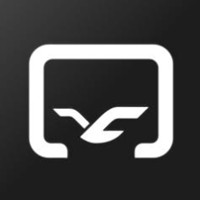最近有不少的Classin用户们,会询问小编怎么进行在线教室排课?今日在这篇文章内小编就为你们带来了Classin在线教室排课的详细方法。
Classin在线教室排课的详细方法
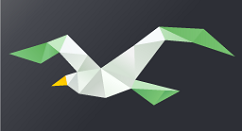
提前准备内容:a.课程课件;b.老师注册ClassIn账号;c.学生注册Classin账号
进入系统
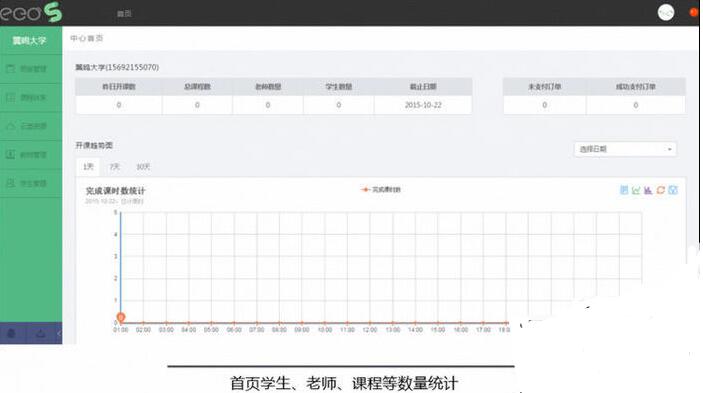
创建班级
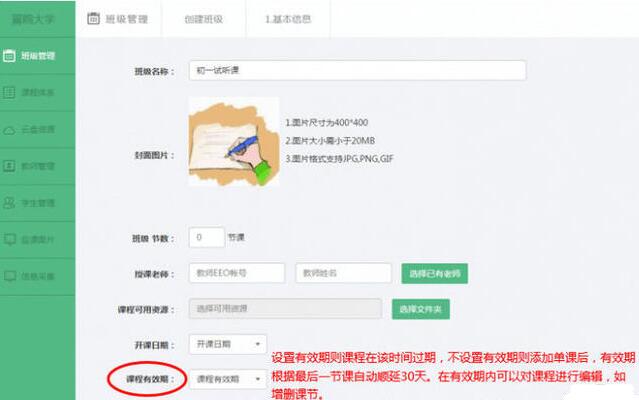
选定云盘课件
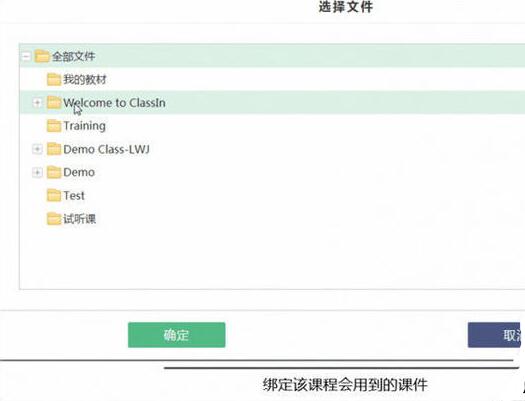
选择上课时间和老师
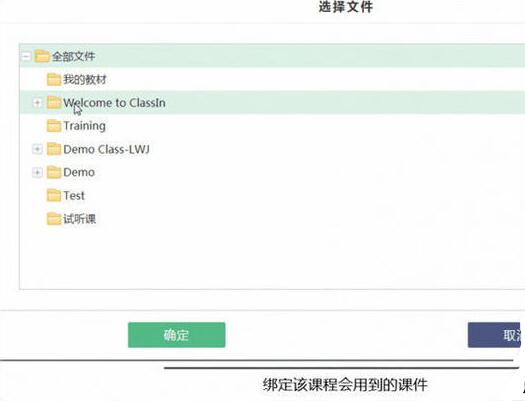
上课时间设定(可按照每天或者每周进行设定)
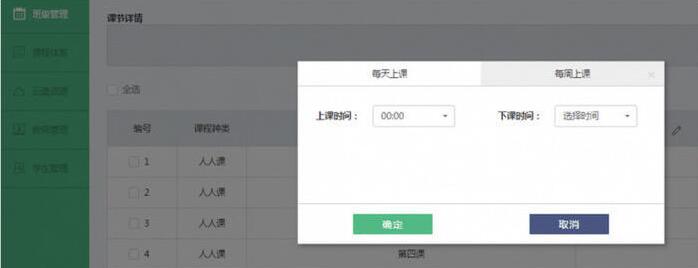
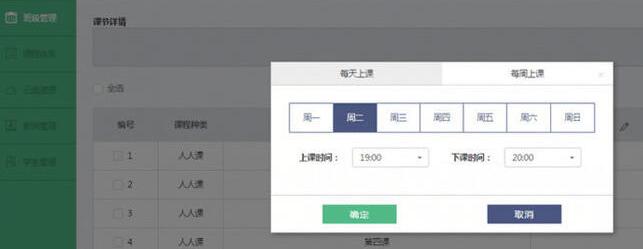
上课老师选择
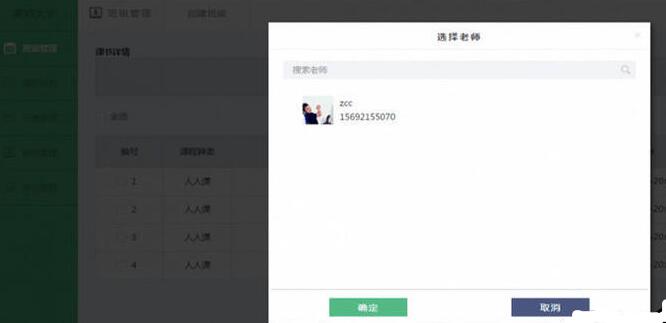
选择完毕界面
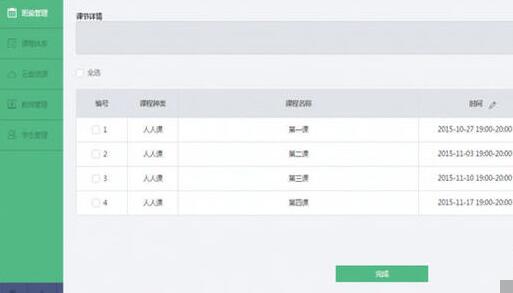
添加上课学生
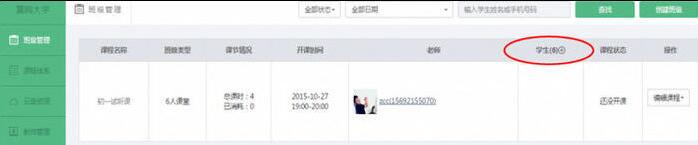
添加上课学生,完成排课
以上这里为各位分享了Classin在线教室排课的详细教程。有需要的朋友赶快来看看本篇文章吧。